TP - Link Archer T2UH AC600 - Áttekintés, illesztőprogram telepítése, beállítás

- 3692
- 682
- Nemes Benjámin
TP - Link Archer T2UH AC600 - Áttekintés, illesztőprogram telepítése, beállítás
TP-Link Archer T2UH-Hivatalos Wi-Fi adapter a TP-Link-től az új 802 szabvány támogatásával.11AC és 5 GHz -es távolság. Ez egy külső USB -adapter, eltávolítható antennával, amely kiválóan alkalmas a helyhez kötött számítógépekre. Használhat laptopokat is (például, ha a beépített modul megszakad, vagy támogatásra van szüksége az 5 GHz -es tartományhoz), de egy laptophoz egy kompaktabb opciót találhat. És ha egy olyan laptopot használ, mint én, a rendszeregység helyett (amikor szinte mindig csatlakozik a monitorhoz), akkor egyszerűen csatlakoztathatja az adaptert USB kiterjesztésen keresztül. Amely egyébként tartalmazza.
Archer T2uh Az egyik legkevésbé költségvetési adapter, a 802 -es támogatással.11AC és a legfiatalabb az adapterek sorában a TP-linkből. Jelenleg a második hardver verzió már megjelent (V2). A vélemények alapján és a megfigyeléseim alapján stabilan működik. A Windows 10 -rel kapcsolatos problémák nélkül forgatva. Erről többet mondok neked.

A jellemzők szerények. A 2. tartományban.4 GHz -es sebesség akár 150 mbit/s -ig. Ezért, ha az adaptert használja a Wi-Fi hálózatokhoz való csatlakozáshoz csak a 2 tartományban.4 GHz, mentheti és megvásárolhatja a TP-LINK TL-WN722N-t. A sebesség ebben a tartományban ugyanaz lesz. Archer t2uh Azt javaslom, hogy válasszon, ha van egy két sávú útválasztó, vagy azt tervezi, hogy új útválasztót vásárol, amelynek támogatása a közeljövőben támogatja az 5 GHz -es támogatást. Úgy, hogy akkor a Wi-Fi adapternek nem kell változnia.
5 GHz frekvencián a 802 szabvány használatakor.11AC gyors sebességgel 433 mbit/s -ig. Természetesen, hogy a valódi sebesség alacsonyabb lesz. Ez nem csak az adaptertől, hanem az útválasztótól, a jelteljesítménytől, az interferenciától stb. D. Úgy gondolom, hogy ebben a tartományban 100 Mbps beszerezhető egy jó útválasztón keresztül. Sajnálom, nincs mód ellenőrizni.
Támogatás van az ad-hoc módnak. Ez azt jelenti, hogy a TP-Link Archer T2UH nemcsak elfogadhatja, hanem eloszthatja a Wi-Fi hálózatot is. Hogyan kell ezt csinálni, a cikkben írtam: Hogyan lehet elosztani a Wi-Fi-t egy laptopból vagy számítógépről útválasztó nélkül.
A külső, eltávolítható antenna lehetővé teszi a recepció javítását. Például: Ha a Wi-Fi laptopba beépített modul szinte nem fog (egy osztály), ez az adapter körülbelül 75% jelszintet mutat.
Felülvizsgálat
Talán valakit érdekel 🙂
A TP-Link Archer T2uh egy kis zöld dobozban van ellátva.

Komplex: adapter antennával, USB -hosszabbító kábel, meghajtó vezetőkkel és segédprogramokkal, utasítások.

Van egy WPS gomb a Wi-Fi-hez való csatlakozáshoz jelszó nélkül. További információ a cikkben: Hogyan kell használni a WPS funkciót.

Csatlakozom az adaptert USB hosszabbító kábelen keresztül.

Van egy indikátor. Zöld pislog. Nem túl fényes. A fenti képen láthatja.
Hogyan lehet megtudni a hardver verzióját?
Sokan érdekli ezt a kérdést. A TP-Link Archer T2UH hardver verzióját a csomag matrica és az adapter jelzi.

Mint láthatja, megvan az első hardver verzióm. Ver: 1.0, vagy csak v1.0. De már van egy második V2 verzió.0 (a legújabb, a cikk írásakor). Ez az információ hasznos lehet az illesztőprogram betöltésekor.
A meghajtó telepítése a TP-Link Archer T2uh-hoz
Az illesztőprogramok Windows -ra vonatkoznak (Win2000/XP/2003/Vista/7/8/8.1/10), valamint a Mac OS és a Linux számára. Igaz, hogy a Srivers for Linux második hardver verziója a webhelyen eddig. Úgy tűnik, hogy a második verzió a Realtek RTL8188eus lapkakészleten működik, amelyet a Linux nem támogat. És v1.0 Munka Mediatek MT7610U -n. Ha nem hibáztam.
A Windows 10 -ben minden a lehető legegyszerűbb. Csatlakoztam az adapterhez, és a wi-fi egyszer megjelent. Válassza ki a rendelkezésre álló listából a hálózatot, és csatlakozzon hozzá. Itt van egy adapter az eszközkezelőben:
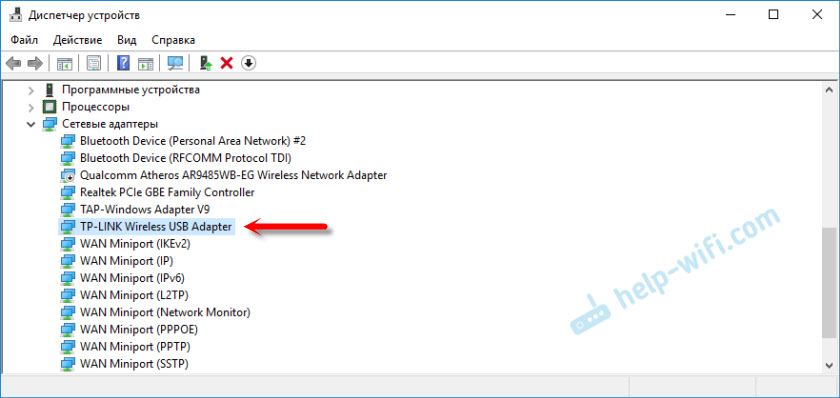
Észrevettem, hogy miután az adaptert a TP-linkről a Windows 10-re csatlakoztatta, nem jelenik meg az eszközkezelőben, nem pedig a „TP-Link vezeték nélküli usb adapterként”, hanem egy lapkakészletként, amelyre az adapter épül. De minden működik. Az én esetemben a TP-Link vezeték nélküli USB adapter azonnal megjelent, valószínűleg azért, mert korábban telepítettem a járművezetőket más adapterekhez.
Mi a teendő, ha az adapter nem döntött a rendszerben automatikusan? Helyezze a meghajtót a mellékelt lemezről, vagy töltse le a TP-Link webhelyről.
Írta: link: https: // www.Tp-link.Com/ru/letöltés/archer-t2uh_v1.Html#illesztőprogram
Először ki kell választania az adapter hardver verzióját (hogyan lehet megtudni, fent írtam), és letölteni a megfelelő illesztőprogramot. Azt mondja, hogy melyik rendszerre, az illesztőprogram verziójára, a dátumra stb. D.
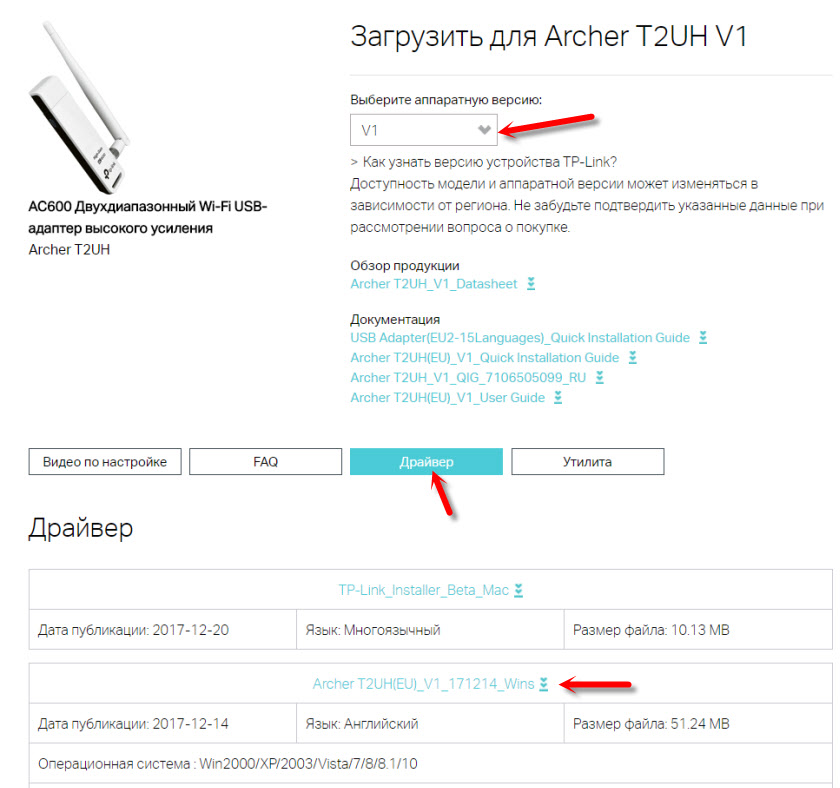
És a "Segédprogram" lapon letölthet egy segédprogramot az adapter vezérléséhez. De ez nem kötelező. Mindent meg lehet tenni a Windows beállításain keresztül.
Az illesztőprogram betöltése után csak indítsa el a beállítási fájlt.exe, amelyet a letöltött archívumban talál. A telepítési folyamat nem bonyolult.
Remélem, sikerült, és a számítógép Wi-Fi hálózatot látott.
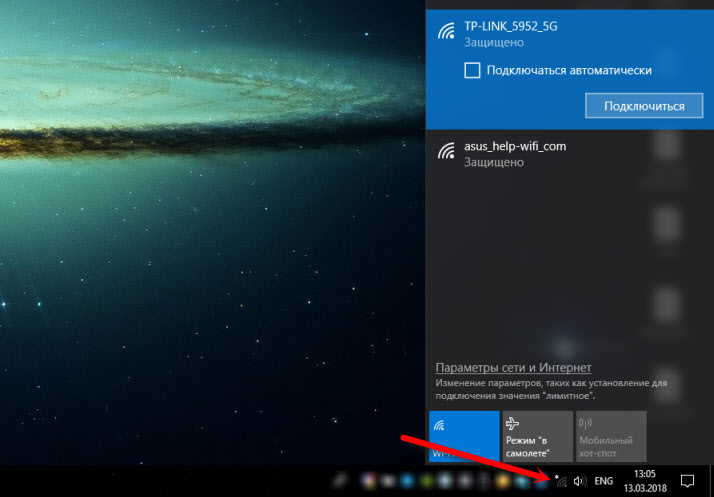
A legnépszerűbb problémák megoldásáról, amelyekkel a TP-Link vezeték nélküli adapterének csatlakoztatása és beállítása során felmerülhet, a cikkben írtam: A TP-Link adapter nem látja a hálózatot, nem csatlakozik a Wi-Fi-hez, a segédprogramhoz, a segédprogramhoz Az ablak inaktív.
Nem szabad probléma. Vannak sofőrök, problémák nélkül telepítik őket, és minden működik. Nos, ha a számítógép nem lát vezeték nélküli hálózatokat, még akkor sem, ha az adapter megjelenik az eszközkezelőben, akkor a probléma valószínűleg a letiltott WLAN Auto -Building Service -ben jelentkezik. Amelyet csak ennek az utasításnak megfelelően kell futtatnia.
Hagyja el véleményét a TP-Link Archer T2uh-ról a megjegyzésekben. Ne felejtsd el megosztani tippeket erről a berendezésről (ha van valami érdekes), és tegyen fel kérdéseket.
- « Nem megy 192 -re.168.31.1 és miwifi.Com. A Xiaomi útválasztó beállításai nem nyílik meg
- Hogyan cserélje ki a Wi-Fi modult egy laptopban? »

